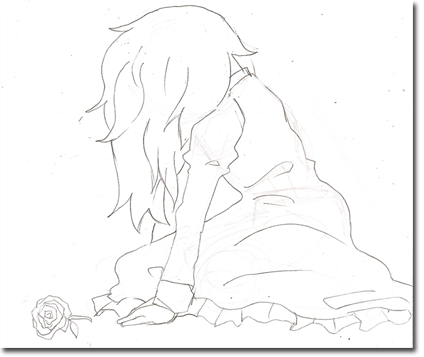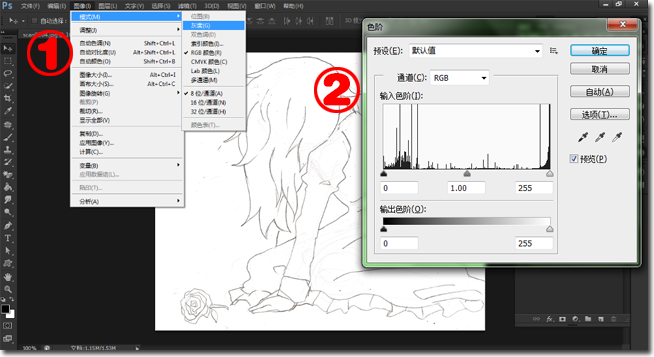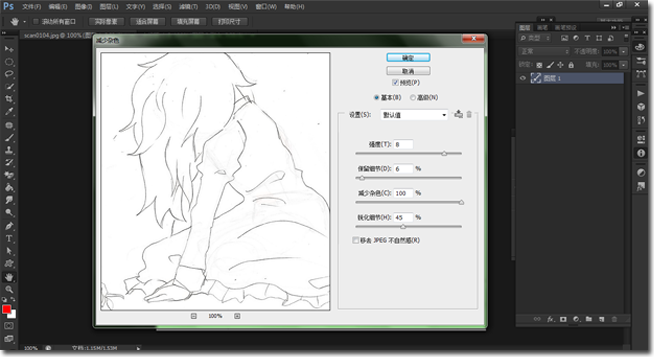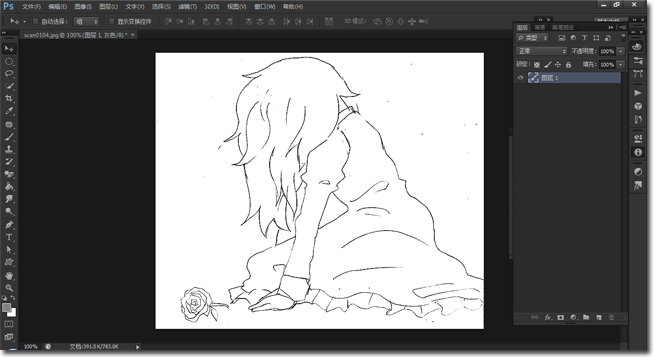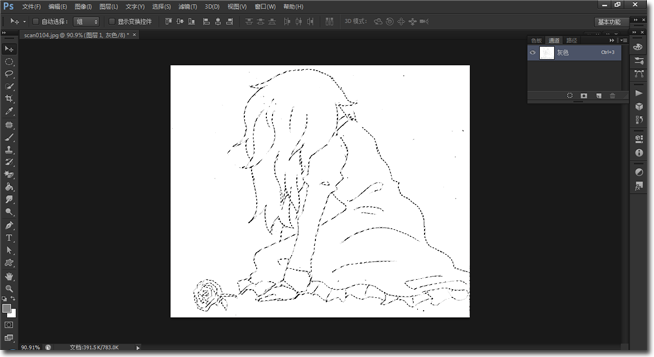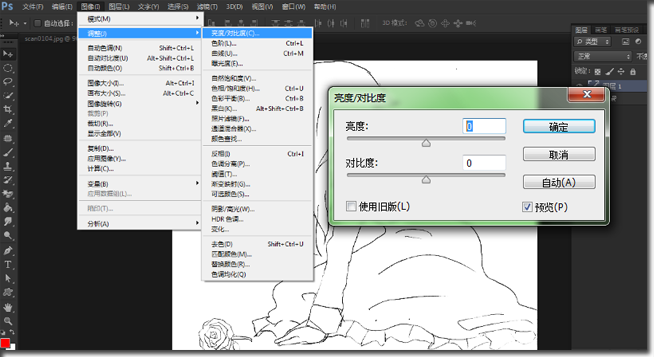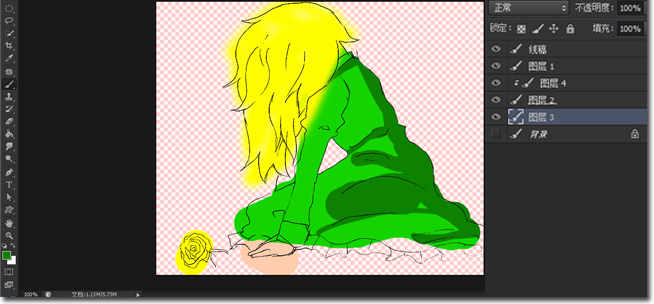标题: 【教學講座】普通手绘线稿图如何快速在PS上色不涂盖掉线稿 [打印本页]
作者: party 时间: 2013-2-19 20:58 标题: 【教學講座】普通手绘线稿图如何快速在PS上色不涂盖掉线稿
 普通手绘线稿图如何快速在Photoshop上色时不涂盖掉线稿?
普通手绘线稿图如何快速在Photoshop上色时不涂盖掉线稿?

时常上色的时候都要顾虑到如何上色不会把线稿被遮盖掉?
若您有扫描机(Scanner),效果就比较好一点~
若您没有扫描机就去用 相机 或 手机拍照代替吧~
以下的作品是经过作者的同意转载的。这是用手机拍的效果,会比较昏暗。
<左图←> 这是手机拍照的线稿,若用手机处理会比较难
<右图→> 这是扫描机扫描的线稿,背景页面白色比较容易处理
首先,当然是打开Photoshop。
然后打开您的线稿作品。
 步骤一:
步骤一:
1. 图像(I) => 模式(M) => 灰度(G) (中文简体版本)
影像=>模式=>灰階 (中文繁体版本)
把图像变成灰阶
2. 图像(I) => 调整(J) => 色阶(L) (Ctrl + L) (中文简体版本)
影像=>調整=>色階(中文繁体版本)
调整图像的色阶
扫描机使用者:(中间三角形右移,最右边三角形稍微左移)
手机拍照使用者:由于光亮设定不同,都是看自己的喜欢和感觉而定。
 步骤二:
步骤二:1. 滤镜(T) => 杂色 => 减去杂色 (中文简体版本)
濾鏡=>雜訊=>減少雜訊 (中文繁体版本)
不破坏原图为原则,数值自订
2. 可用橡皮擦做细微修饰,擦掉不要的东西做整形
 步骤三:
步骤三:*. 窗口(W) => 通道 => (中文简体版本)
按住Ctrl 不放再用力按左键 点击在通道缩览图 里面的灰色 => 按 Shift + Ctrl + I (注:Shift + Ctrl + I 为选取反转)
然后拷贝 Ctrl + C
視窗 => 色版 => (中文繁体版本)
按住Ctrl 不放再用力按左鍵 點擊色版圖裡面的灰色 => Shift+ctrl+I (注:Shift + Ctrl + I 為選取反轉)
然後拷貝 Ctrl + C
Shift + F7 和 Shift + Ctrl + I 几乎也是一样为选取反转 ,但功能貌似有点不同。没深入研究过……
 步骤四:
步骤四:1. Ctrl + N 开新档案后
图像(I) => 模式(M) => RPG颜色(R) => Ctrl + V 贴上(把你刚才拷贝的线稿贴上)(中文简体版本)
影像 =>模式=> RGB =>Ctrl+v貼上 (中文繁体版本)
2. 你会发现线搞变淡了,因此将线稿图层做
图像(I) => 调整(J) => 光亮/对比度(C)… (中文简体版本)
影像=>調整=>亮度/對比 把亮度調到最暗 (中文繁体版本)
然后把亮度调到最暗!若您觉得不需要调整亮度就设置为0吧!
 步骤五:
步骤五:*. 这样线稿就已经完成了,记得在上色是把线稿图层放在最上面,这样上色时就不会把颜色涂在线上面了!!!
图层演示:
>线稿(您辛苦制作的线稿)
>图层1 (这里准备上色咯~)
>图层2 (要设置多少图层都没关系都不会影响到线稿!
无图教程:
 步骤一:
步骤一:
1. 图像(I) => 模式(M) => 灰度(G) (中文简体版本)
影像=>模式=>灰階 (中文繁体版本)
把图像变成灰阶
2. 图像(I) => 调整(J) => 色阶(L) (Ctrl + L) (中文简体版本)
影像=>調整=>色階(中文繁体版本)
调整图像的色阶
扫描机使用者:(中间三角形右移,最右边三角形稍微左移)
手机拍照使用者:由于光亮设定不同,都是看自己的喜欢和感觉而定。
 步骤二:
步骤二:1. 滤镜(T) => 杂色 => 减去杂色 (中文简体版本)
濾鏡=>雜訊=>減少雜訊 (中文繁体版本)
不破坏原图为原则,数值自订
 步骤三:
步骤三:*. 窗口(W) => 通道 => (中文简体版本)
按住Ctrl 不放再用力按左键 点击在通道缩览图 里面的灰色 => 按 Shift + Ctrl + I (注:Shift + Ctrl + I 为选取反转)
然后拷贝 Ctrl + C
視窗 => 色版 => (中文繁体版本)
按住Ctrl 不放再用力按左鍵 點擊色版圖裡面的灰色 => Shift+ctrl+I (注:Shift + Ctrl + I 為選取反轉)
然後拷貝 Ctrl + C
Shift + F7 和 Shift + Ctrl + I 几乎也是一样为选取反转 ,但功能貌似有点不同。没深入研究过……
 步骤四:
步骤四:1. Ctrl + N 开新档案后
图像(I) => 模式(M) => RPG颜色(R) => Ctrl + V 贴上(把你刚才拷贝的线稿贴上)(中文简体版本)
影像 =>模式=> RGB =>Ctrl+v貼上 (中文繁体版本)
2. 你会发现线搞变淡了,因此将线稿图层做
图像(I) => 调整(J) => 光亮/对比度(C)… (中文简体版本)
影像=>調整=>亮度/對比 把亮度調到最暗 (中文繁体版本)
然后把亮度调到最暗!若您觉得不需要调整亮度就设置为0吧!
 步骤五:
步骤五:*. 这样线稿就已经完成了,记得在上色是把线稿图层放在最上面,这样上色时就不会把颜色涂在线上面了!!!
图层演示:(请看图)
>线稿(您辛苦制作的线稿)
>图层1 (这里准备上色咯~)
>图层2 (要设置多少图层都没关系都不会影响到线稿!
 图片附件: 14.png (2013-2-19 21:35, 129.41 KB) / 下载次数 272
图片附件: 14.png (2013-2-19 21:35, 129.41 KB) / 下载次数 272
http://party.joinbbs.net/attachment.php?aid=3780&k=ede11861e35b3a2b22fda81a6a042e91&t=1752880272&sid=Fz730m

作者: 百灵禅寺 时间: 2013-2-19 23:31
谢谢分享~抱走了哦!
作者: 百灵禅寺 时间: 2013-2-22 16:09
感谢楼主分享,顶一下!
作者: uzasuki 时间: 2013-3-6 19:36
这个不简单了 XD
作者: party 时间: 2013-3-6 20:51
学到就好
| 欢迎光临 派對屋 (http://party.joinbbs.net/) |
Powered by Discuz! 7.2 |